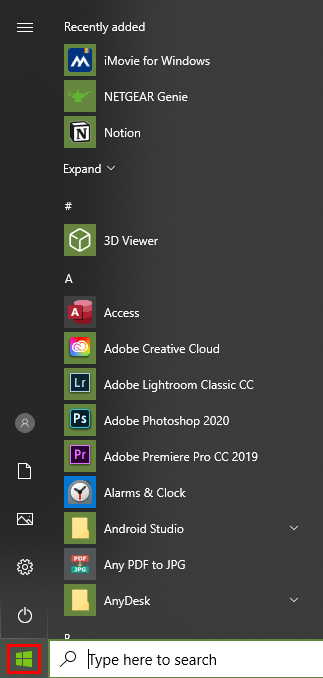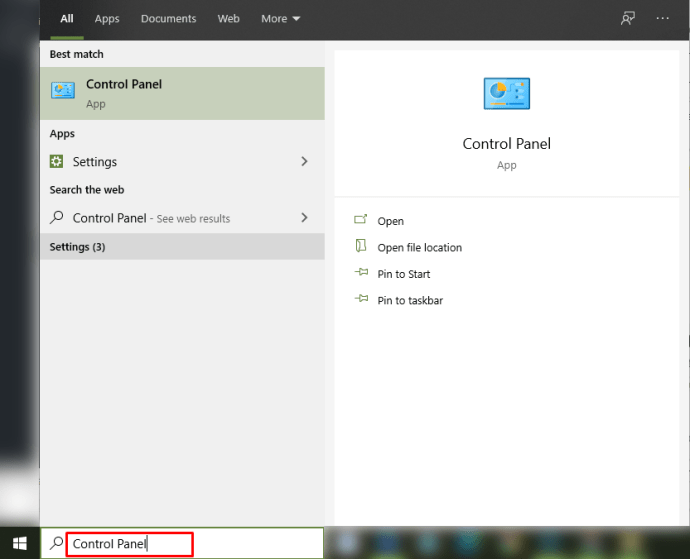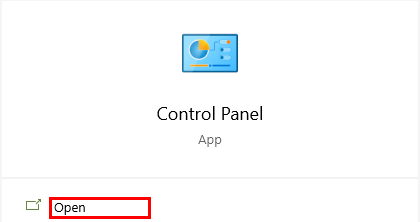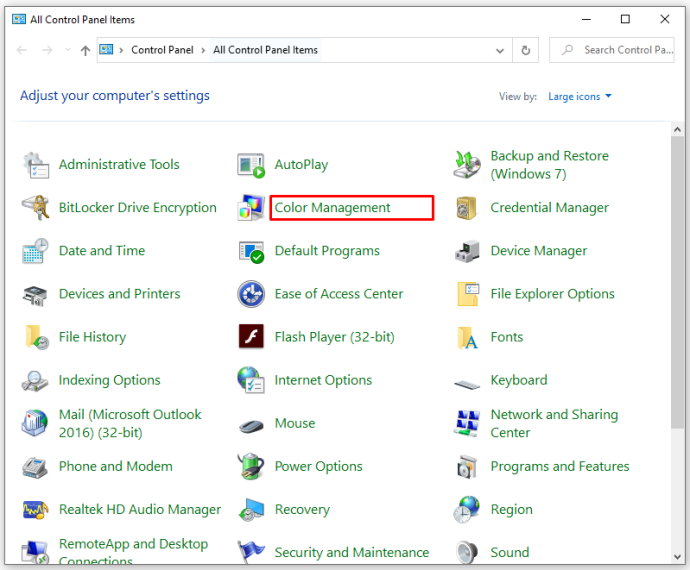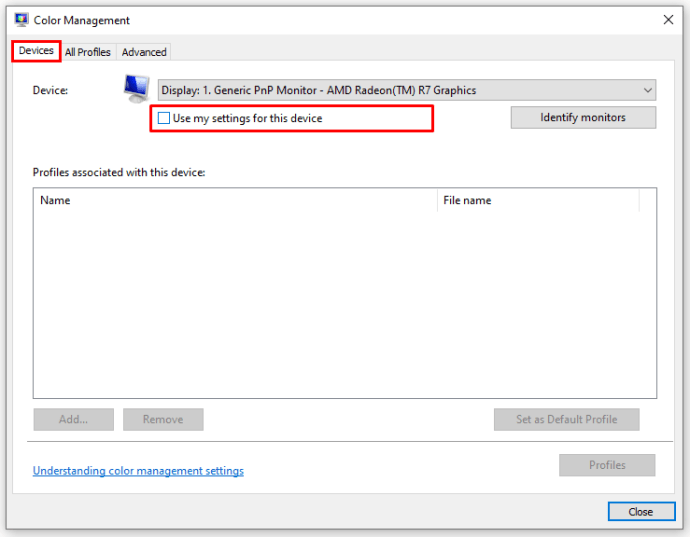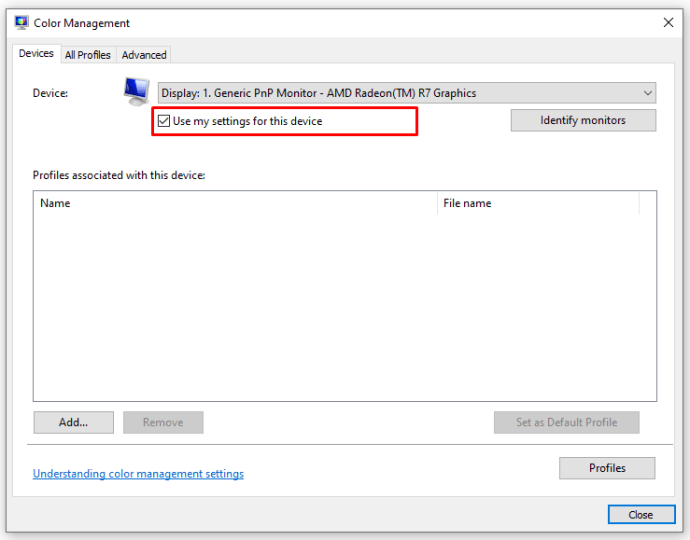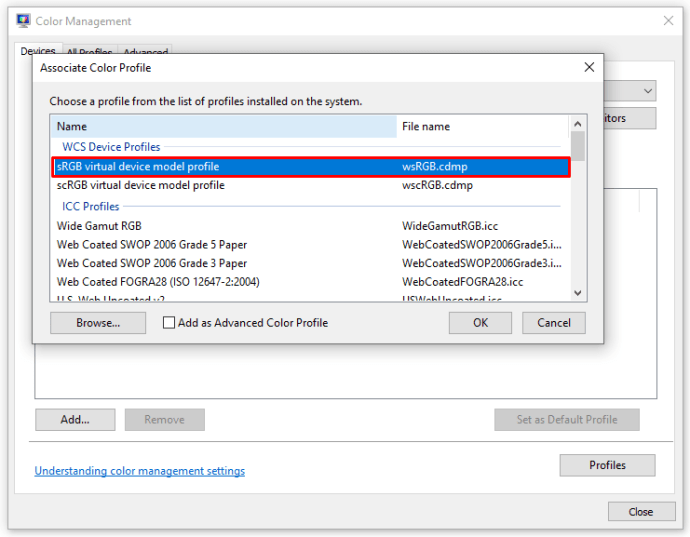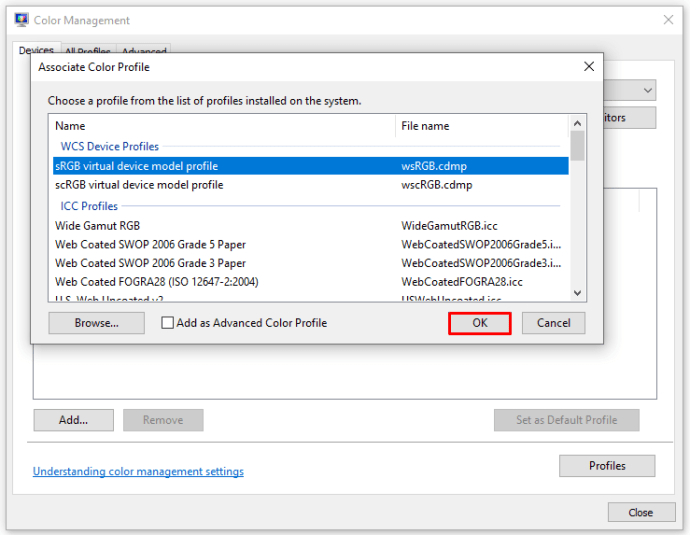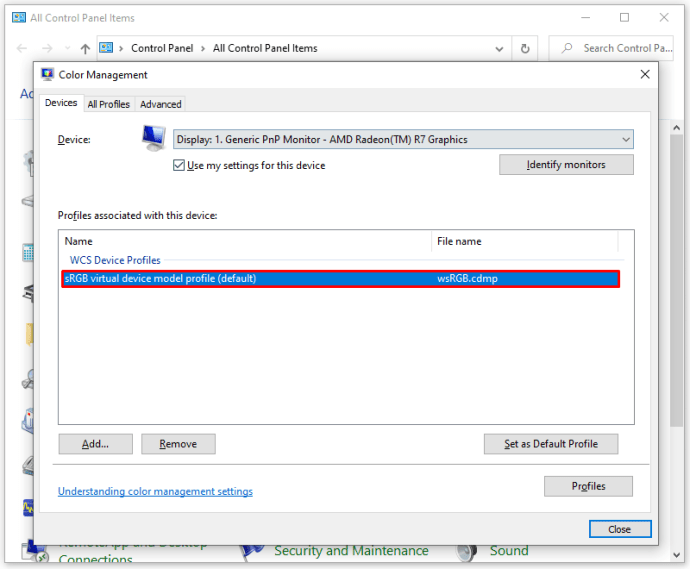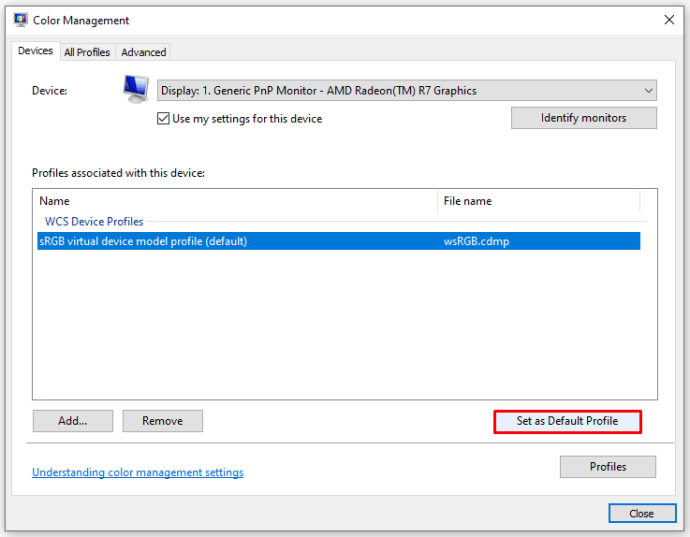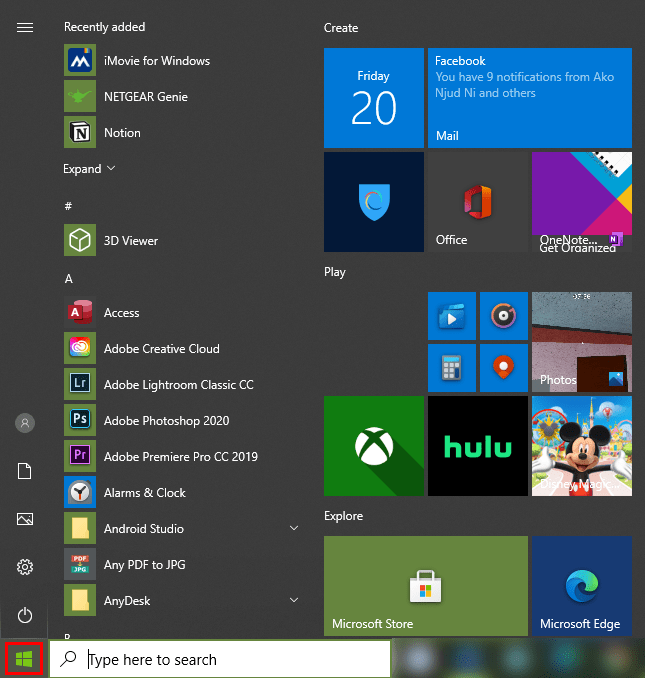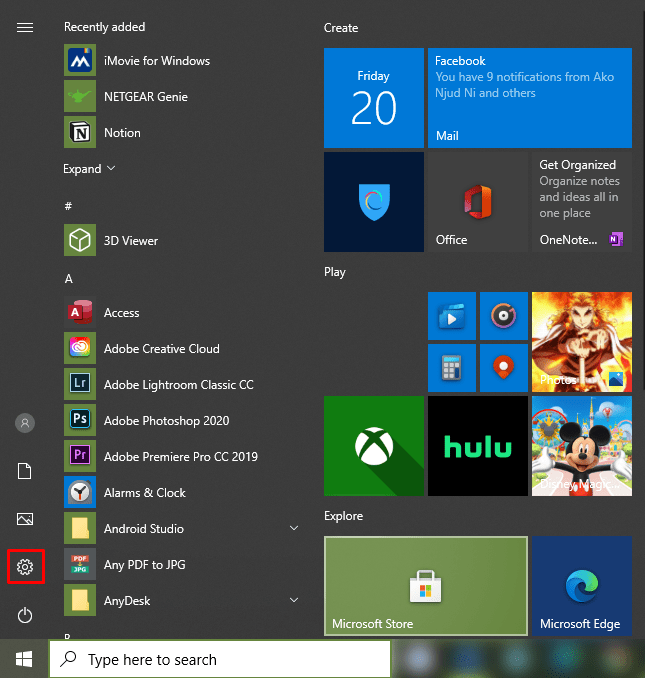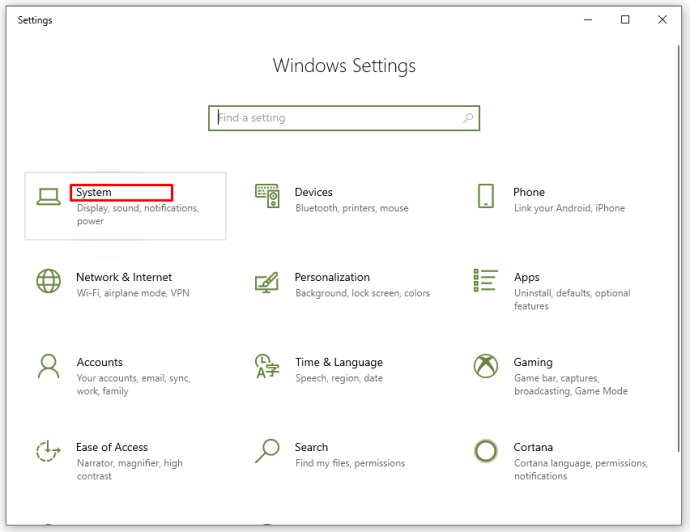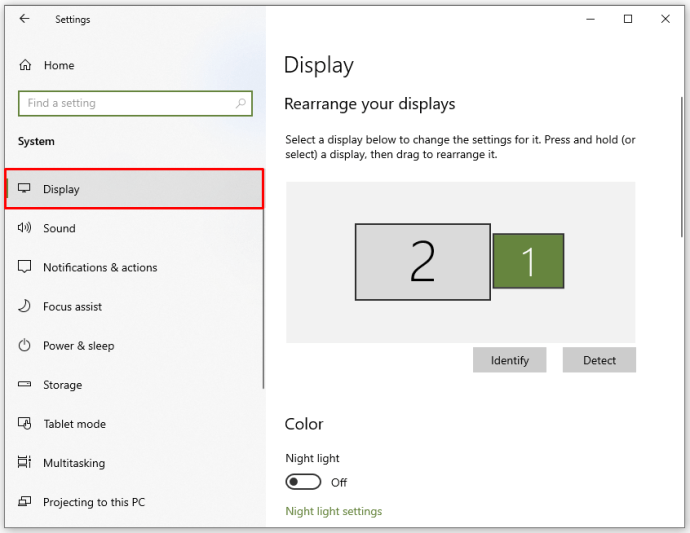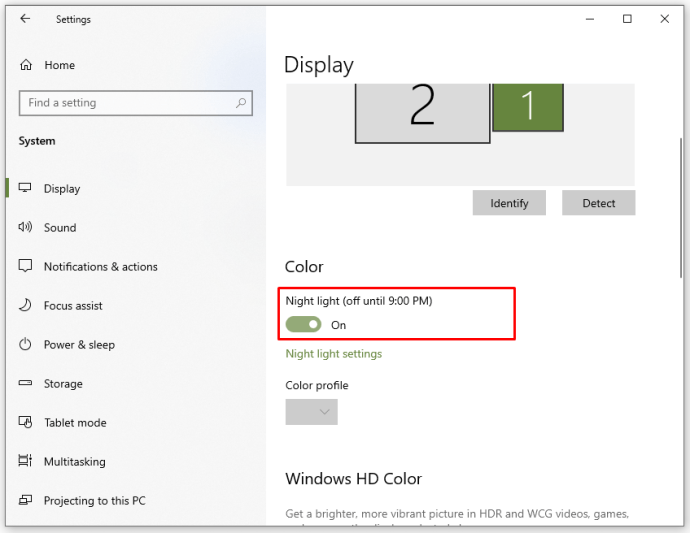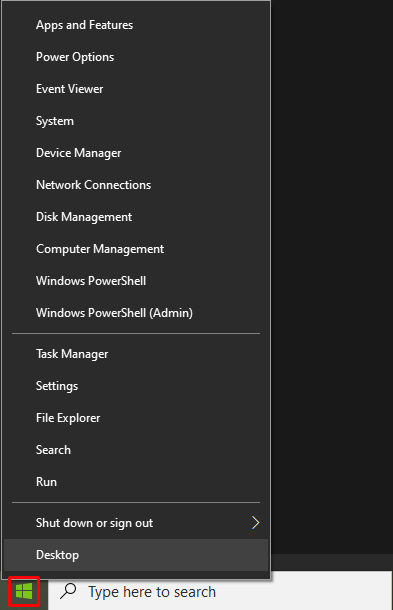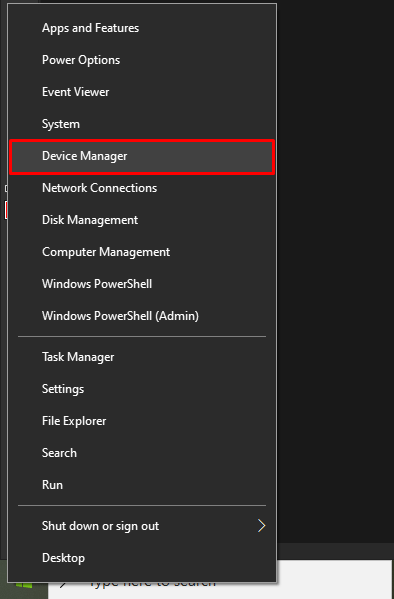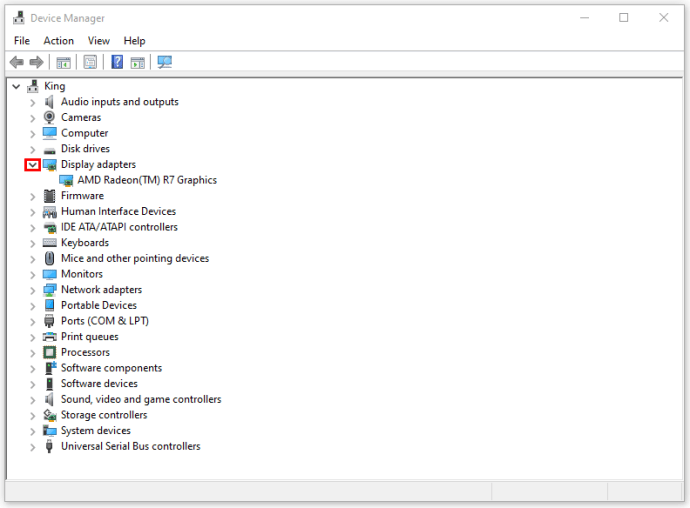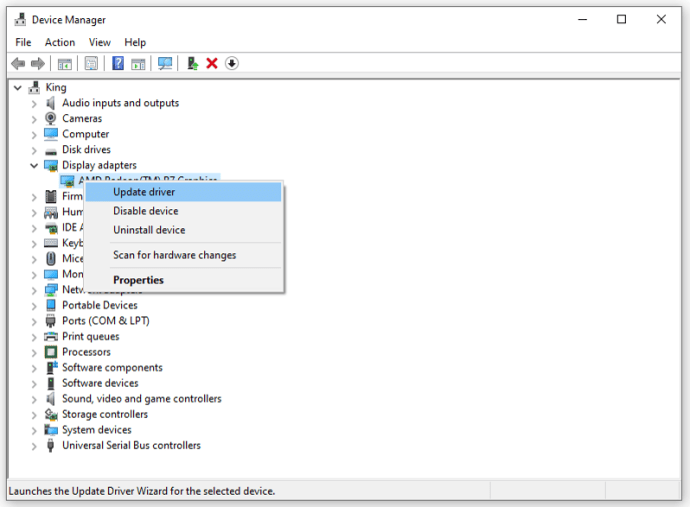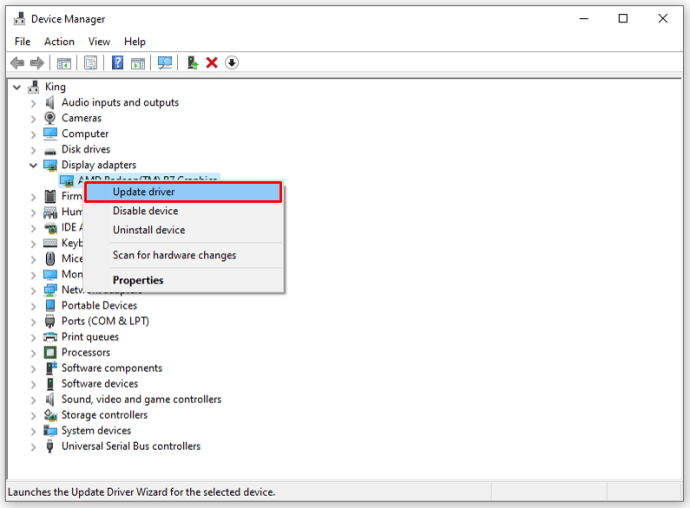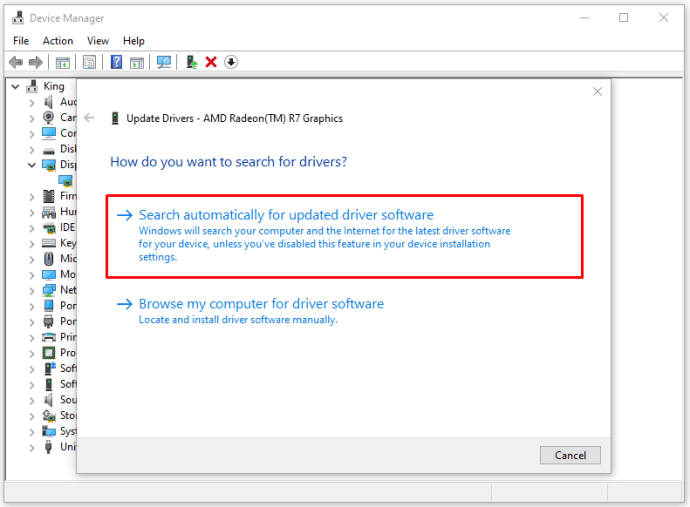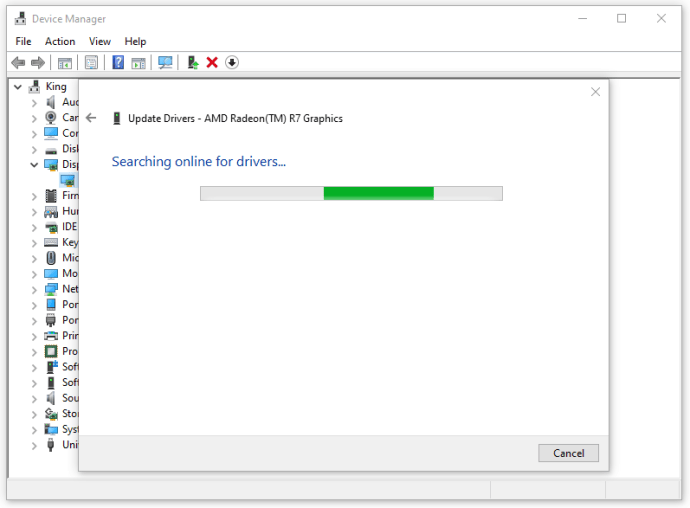Cara Memperbaiki Monitor dengan Warna Kuning
Jika monitor Anda tiba-tiba menunjukkan lebih banyak warna kuning dari biasanya di layar, Anda tidak perlu heran. Anda tidak melihat sesuatu – warna kuning adalah masalah umum yang terkait dengan tampilan komputer. Terkadang penyebab utamanya adalah perubahan dalam pengaturan perangkat lunak, tetapi ada kalanya itu merupakan tanda kesalahan perangkat keras.

Sebelum Anda menghubungi ahlinya, Anda mungkin ingin mencoba dan menangani sendiri masalahnya. Sebagian besar waktu, Anda dapat memperbaiki tampilan dengan cukup mudah. Pada artikel ini, kita akan melihat penyebab umum munculnya warna kuning pada monitor Anda dan menjelaskan cara mengembalikan warna monitor Anda kembali normal.
Ubah Profil Warna di Pengaturan Sistem
Profil warna adalah kumpulan data yang memberi tahu sistem bagaimana warna akan terlihat di layar. Terkadang warna mungkin tampak pudar, sementara di lain waktu warna tertentu mendominasi tampilan.
Biasanya, Windows 10 menampilkan warna dengan baik, tetapi beberapa modifikasi pada sistem dapat menyebabkan profil warna berubah. Untuk memeriksa apakah ini menyebabkan warna kuning dan mengubahnya, Anda harus melakukan hal berikut:
- Klik ikon menu Mulai di kiri bawah layar.
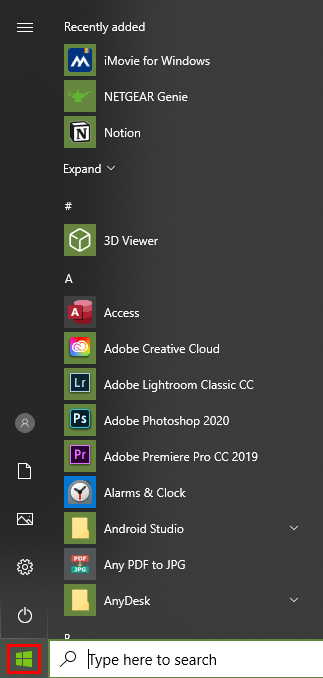
- Mulai ketik 'Control Panel' di bur pencarian hingga ikon muncul.
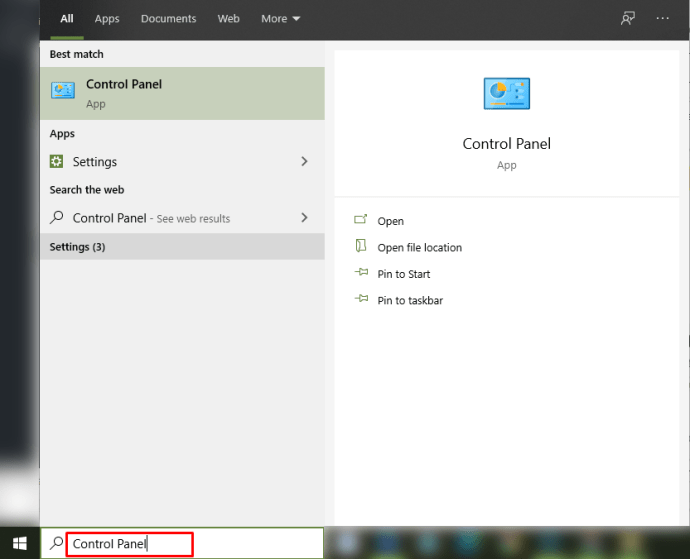
- Buka Panel Kontrol.
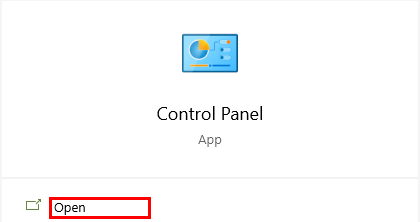
- Pilih menu ‘Manajemen Warna’.
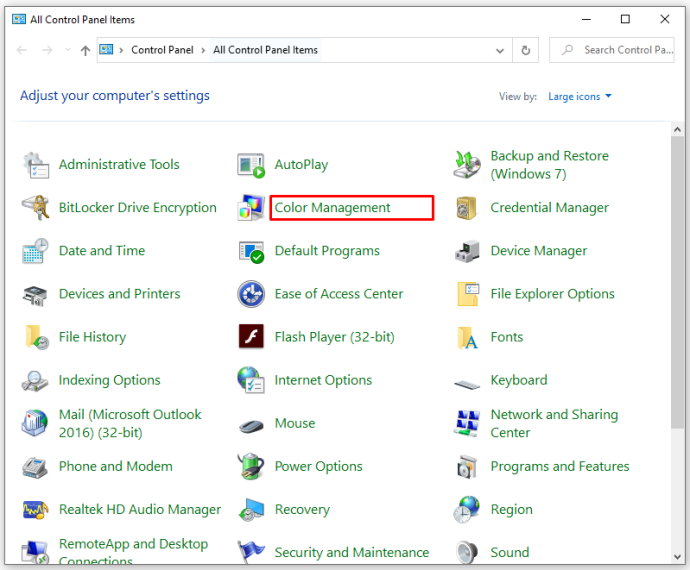
- Di bagian 'Perangkat', pilih monitor berwarna kuning dari menu (harus dipilih secara default).
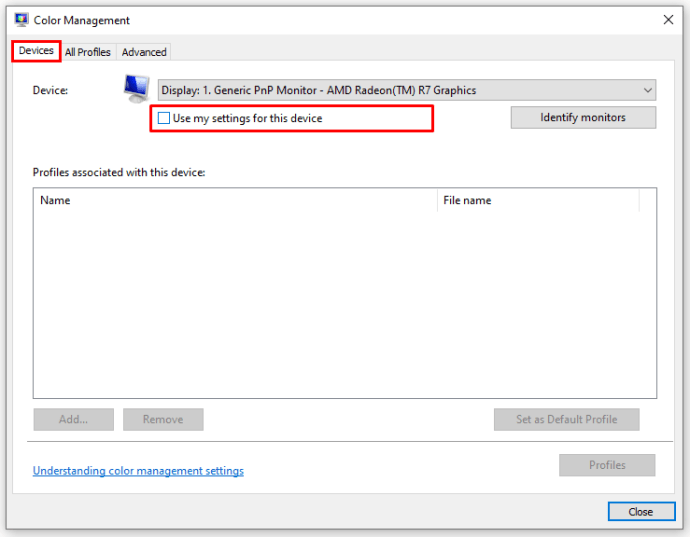
- Centang opsi 'Gunakan pengaturan saya untuk perangkat ini'.
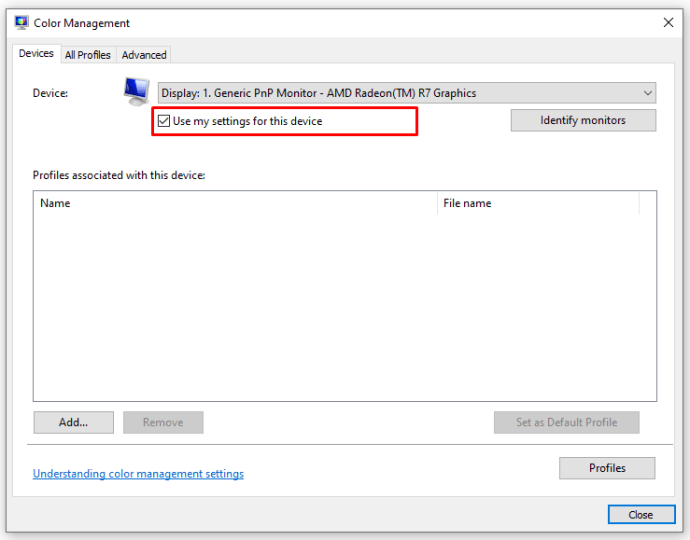
- Klik tombol ‘Tambah…’.

- Pilih 'Profil Model Perangkat Virtual sRGB.'
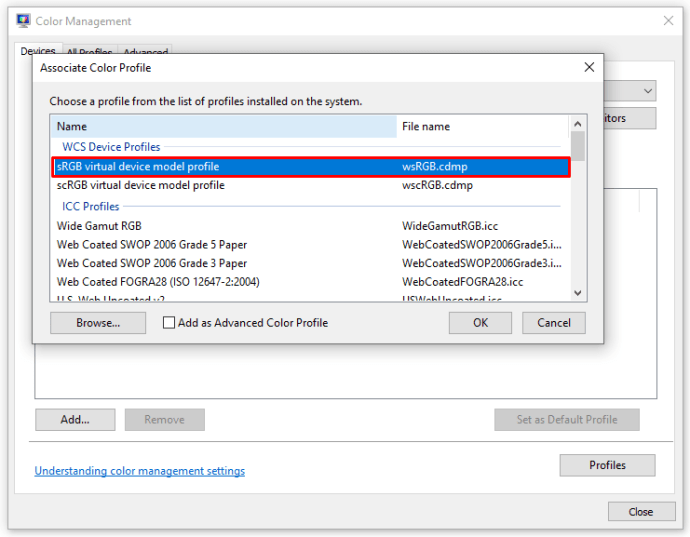
- Klik 'Oke.'
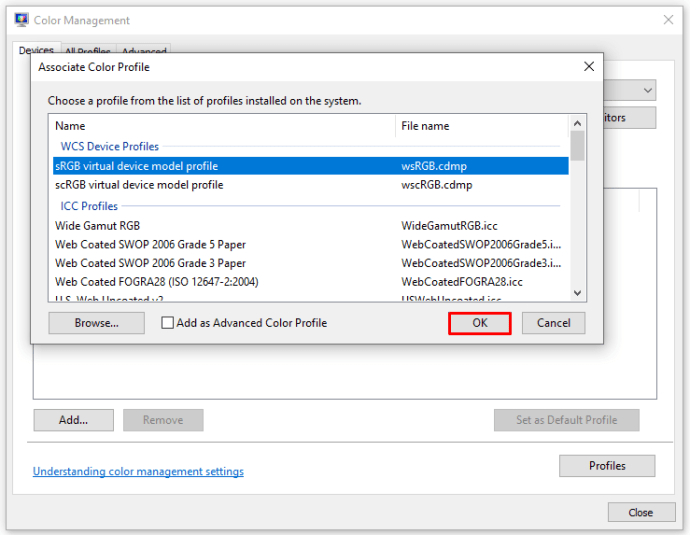
- Di bagian 'Profil yang terkait dengan perangkat ini', pilih profil yang telah Anda tambahkan.
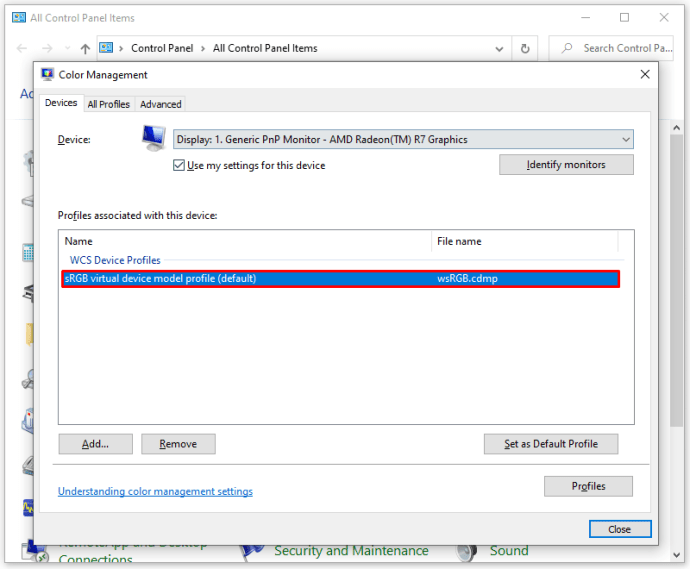
- Klik 'Tetapkan sebagai Profil Default.'
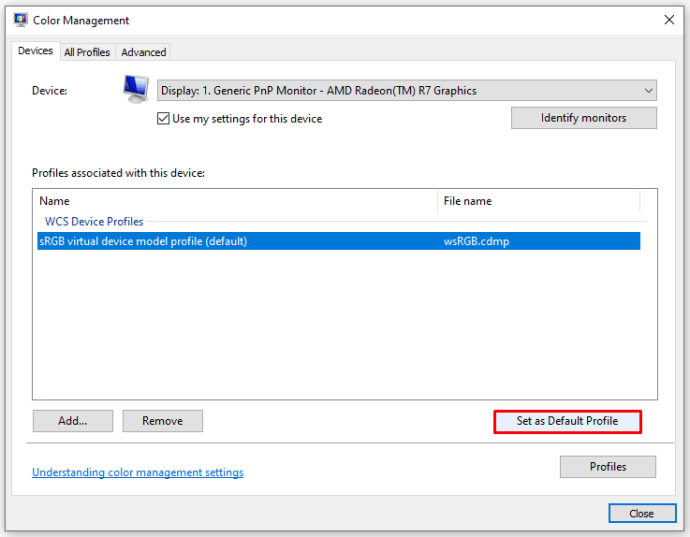
Saat Anda mengubah profil warna menjadi yang satu ini, warna kuning akan hilang. Jika tetap, cobalah beberapa metode lain.
Nonaktifkan Mode Malam
Alasan umum lainnya untuk warna kuning pada monitor Anda adalah Lampu malam. Saat Anda mengaktifkan mode ini, itu akan mematikan cahaya biru terang dari layar dan hanya menampilkan warna-warna hangat untuk melindungi mata Anda.
Anda mungkin secara tidak sengaja mengaktifkan lampu Malam, atau Pengaturan mungkin menyebabkannya aktif pada waktu tertentu. Untungnya, mudah untuk menangani masalah ini. Yang harus Anda lakukan adalah sebagai berikut:
- Buka menu Mulai.
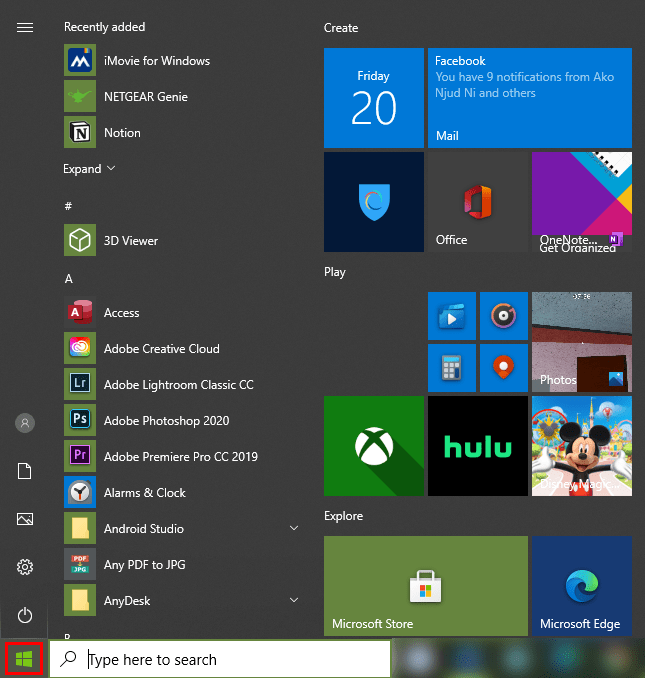
- Pilih ikon Pengaturan (roda gigi).
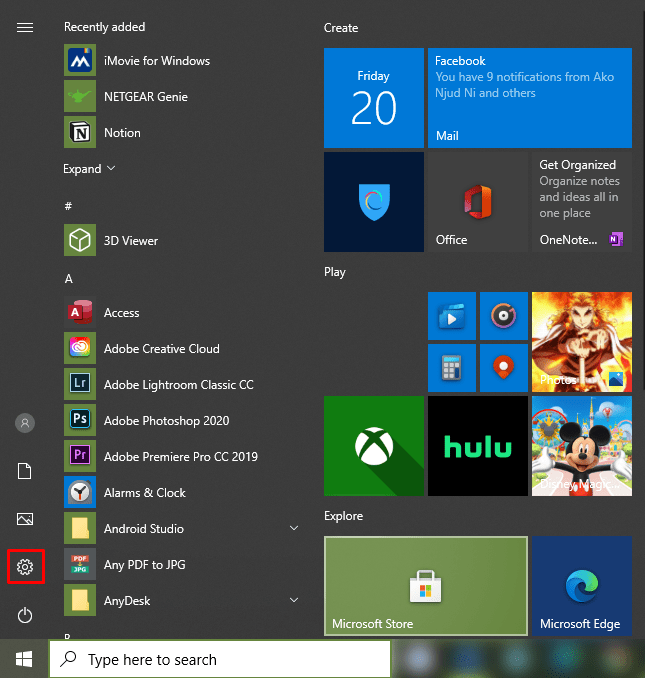
- Pilih menu 'Sistem'. Sebuah jendela baru akan muncul.
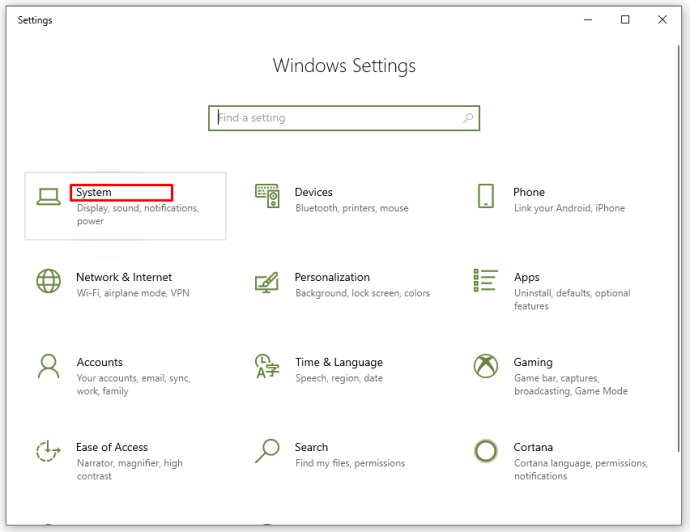
- Pilih tab 'Tampilan' di sisi kiri.
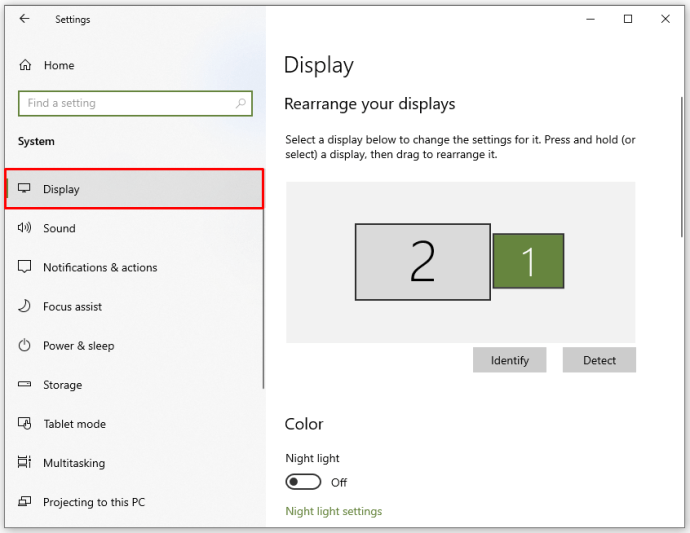
- Matikan sakelar Lampu malam.
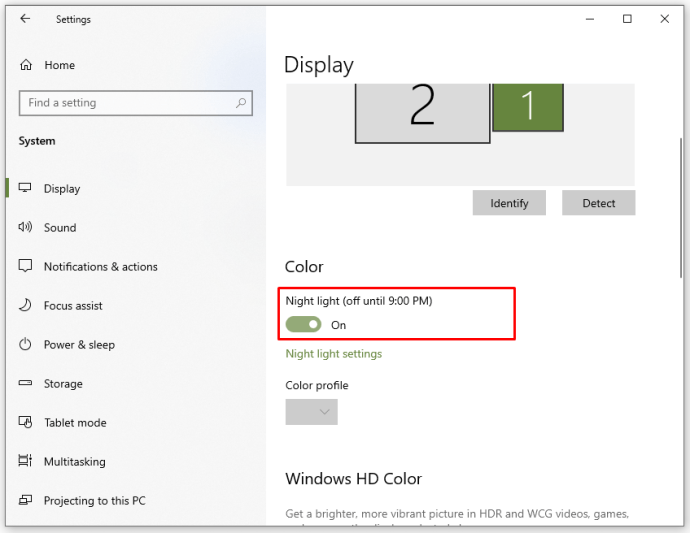
Atau, Anda dapat menekan tombol Win + A untuk membuka menu akses cepat di kanan bawah layar dan melihat apakah opsi 'Lampu malam' diaktifkan.

Dalam pengaturan Tampilan, Anda dapat memilih opsi 'Pengaturan lampu malam' untuk menyesuaikan kehangatan warna dan/atau memilih kapan atau apakah fitur tersebut harus diaktifkan.
Perbarui Driver Video
Driver video Anda harus diperbarui secara otomatis, tetapi terkadang mereka melewatkan pembaruan atau mengalami kesalahan selama penginstalan. Dalam situasi ini, Anda mungkin melihat beberapa aspek tampilan video tidak berfungsi sebagaimana mestinya, termasuk warna monitor.
Untuk memperbarui driver video Anda secara manual, inilah yang Anda perlukan:
- Klik kanan menu Mulai.
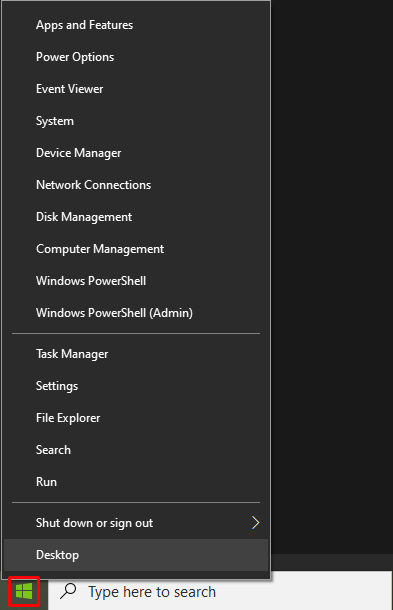
- Pilih 'Pengelola Perangkat.'
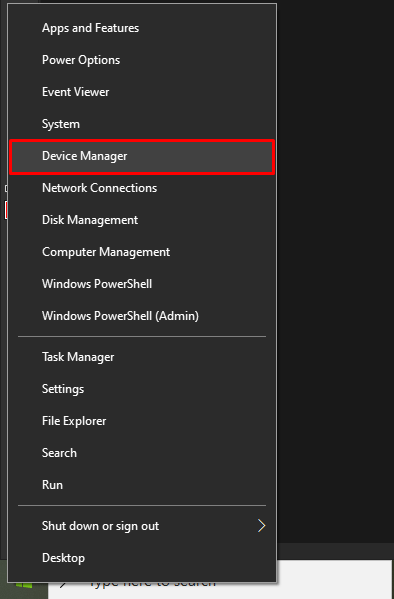
- Klik panah di sebelah 'Display adapters' untuk memperluasnya.
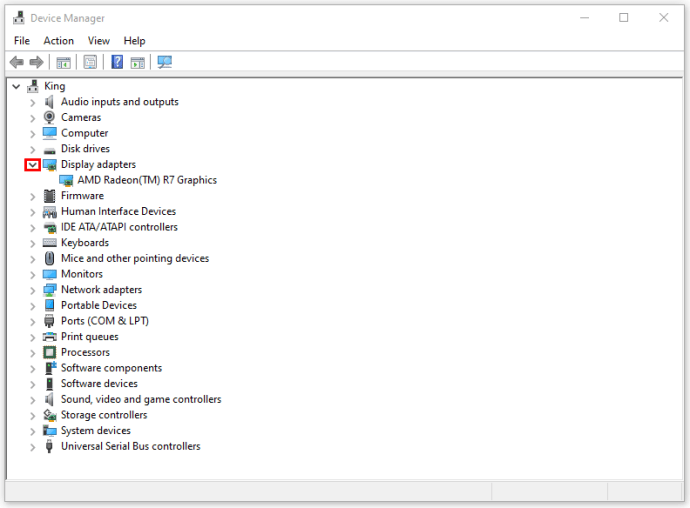
- Klik kanan pada nama kartu video Anda.
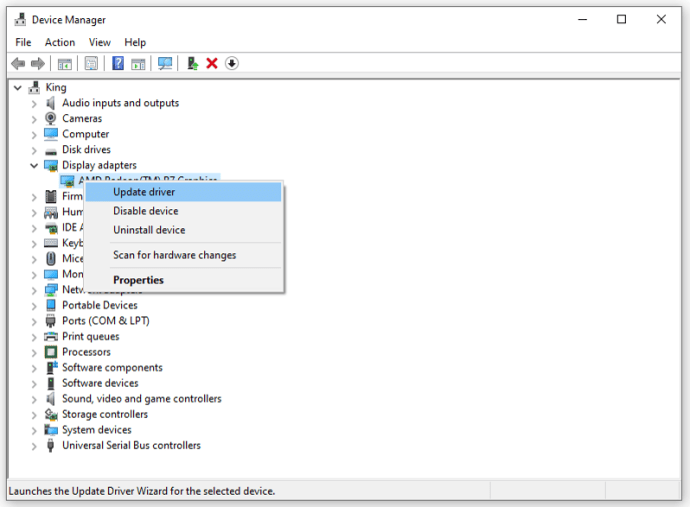
- Pilih 'Perbarui driver.'
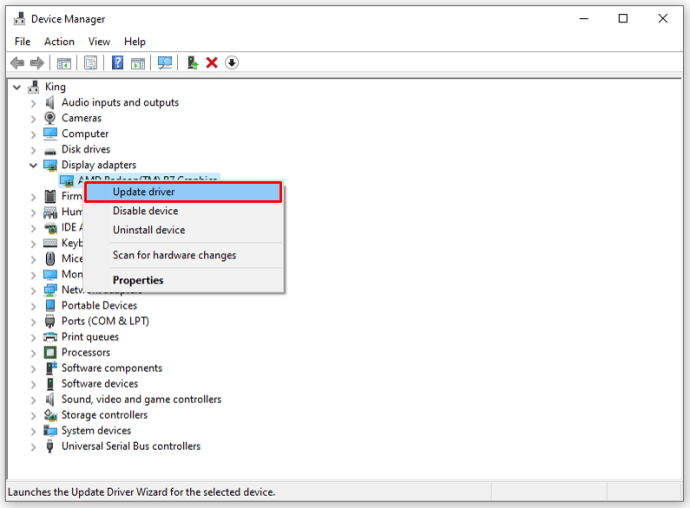
- Klik 'Cari secara otomatis untuk perangkat lunak driver yang diperbarui.'
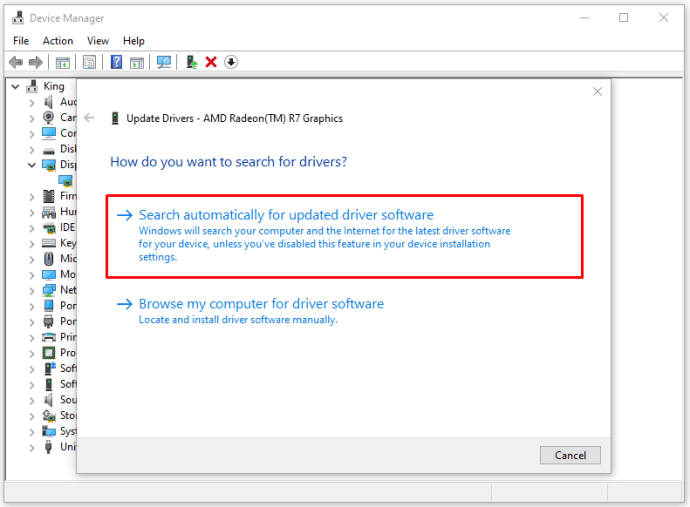
- Jika ada versi baru dari driver, sistem akan menemukannya dan memperbarui kartu video Anda.
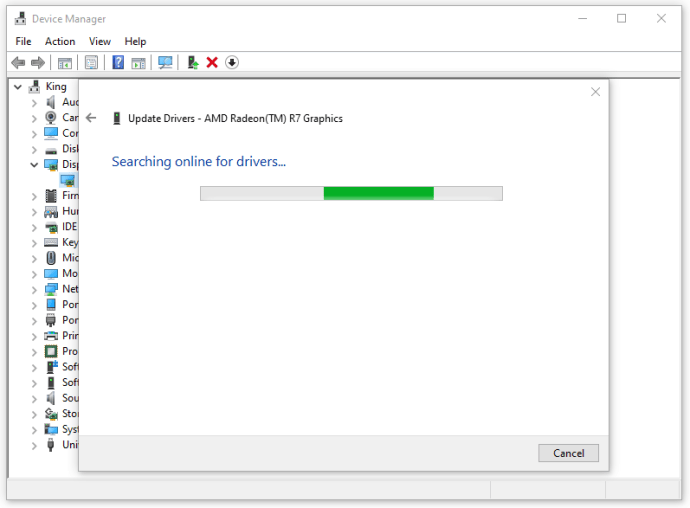
Setelah ini, Anda mungkin perlu me-restart komputer Anda. Setelah Anda melakukan ini, , seharusnya tidak ada warna kuning lagi.
Periksa Masalah Perangkat Keras
Jika Anda memiliki PC dengan monitor dan kartu video terpisah, Anda dapat mencoba dan memperbaiki masalah perangkat keras secara manual. Inilah yang dapat Anda lakukan:
- Periksa bagian dalam casing PC apakah kartu video terpasang dengan benar di soketnya. Beberapa komputer memiliki kartu video langsung di motherboard, tetapi kebanyakan dari mereka memiliki soket kartu video terpisah. Jika kartu video tidak terpasang sepenuhnya ke soket, ini dapat menyebabkan beberapa masalah video.
- Lihat apakah kabel terpasang ke monitor dan port komputer Anda. Juga, periksa apakah ada kerusakan pada kabel. Bahkan kerusakan kecil pada kabel dapat mempengaruhi transfer sinyal elektronik antara komputer dan monitor, sehingga berdampak pada tampilan.
- Monitor Anda mungkin datang dengan manual, jadi Anda harus memeriksanya. Kebanyakan monitor juga dapat digunakan sebagai TV. Mereka biasanya memiliki beberapa pengaturan sendiri yang dapat mengontrol warna dan tampilan di layar. Monitor Anda dapat memiliki tombol yang mengontrol warna, kontras, kecerahan, dll. sehingga Anda dapat menyesuaikannya dengan preferensi Anda.
- Beberapa monitor lama bisa menjadi magnet yang dapat menyebabkan perubahan tampilan dan warna. Sebagian besar monitor ini memiliki tombol 'Degauss' yang akan menghilangkan medan magnet apa pun, jadi periksa apakah milik Anda memilikinya. Jika tidak, Anda dapat menyeret tombol magnet yang sangat kecil ke monitor Anda dan melihat apakah warnanya kembali normal.
Lepaskan Kacamata Berwarna Kuning
Seperti yang Anda lihat, ada banyak masalah terkait perangkat lunak dan perangkat keras yang dapat menyebabkan munculnya warna kuning pada monitor Anda. Untungnya, sebagian besar waktu masalahnya tidak serius dan tidak ada yang perlu dikhawatirkan.
Namun, jika Anda mencoba semuanya dan Anda tidak melihat perubahan apa pun, sebaiknya bawa komputer atau monitor Anda ke layanan perbaikan. Para ahli dapat mendiagnosis masalah dan menemukan perbaikan dalam hitungan menit.
Pernahkah Anda mengalami masalah dengan warna kuning yang muncul di monitor komputer Anda? Apa yang Anda lakukan untuk memperbaikinya? Beritahu kami tentang pengalaman Anda di komentar di bawah.